فهرست
که تاسو په Excel کې د هر نوم قطار حذف کولو اسانه لارو په لټه کې یاست، نو تاسو ممکن دا مقاله ګټور ومومئ. ځینې وختونه دا اړینه ده چې په ډیټا جدول کې په مکرر ډول هر دوهم ، دریم ، یا کوم بل شمیر قطارونه حذف کړئ. د لوی ډیټاسیټ لپاره په لاسي ډول دا کار کول به د وخت مصرف او خورا سخت کار وي. نو، راځئ چې دا کار په چټکۍ سره ترسره کولو لپاره یو څه اسانه میتودونه معرفي کړو.
د کار کتاب ډاونلوډ کړئ
5> هر nth قطار حذف کړئ. Excelدلته، زه د ځینو قطارونو سره یو ډیټاسیټ لرم، مګر زه نه غواړم هغه قطارونه چې د محصول په توګه شو ولري. دا محصول په جدول کې په هر دریم قطار کې څرګندیږي. اوس، زه به لاندې ځینې لارې وښیم چې دا ناغوښتل تکرار شوي قطارونه په اسانۍ سره حذف کړئ.

طریقه - 1: د ځانګړو حروفونو په کارولو سره هر نهم قطار حذف کول
د حذف کولو لپاره په هر نهم (زموږ په قضیه کې دریم) قطار تاسو کولی شئ په نوي معرفي شوي کالم حذف کړئ کې ځینې ځانګړي حروف وکاروئ. 9>:
➤ د حذف کالم په لومړیو دریو قطارونو کې ځانګړي حروفونه ولیکئ لکه *, ?, ! etc. یا کوم بل حروف ستاسو مطابق. انتخاب.

➤ د د حذف کولو کالم لومړۍ درې حجرې غوره کړئ
➤ لاندې کش کړئ د ډکولو لاسوند اوزار.

اوس، لومړی درې توري به په پاتې حجرو کې په مکرر ډول ښکاره شي.
تاسو کولی شئ هغه دلته وګورئ “!” کې تکرار کیږيد کالم ړنګول هر درې قطارونه.

مرحله-2 :
➤ <6 ته لاړشئ> کور ټب>> ترمیم کول ډراپ ډاون>> موند & وټاکئ Dropdown>&g موند اختیار
17>
موندل او بدل کړئ د ډیالوګ بکس به څرګند شي.
➤ ټایپ کړئ “ !” په څه ومومئ اختیار.
➤ انتخاب کړئ ټول ومومئ

اوس ټول هغه حجرې چې پکې " !" لري به ښکاره شي.
➤ دا ټولې حجرې د CTRL په فشارولو سره غوره کړئ.

➤دا ډیالوګ بکس بند کړئ
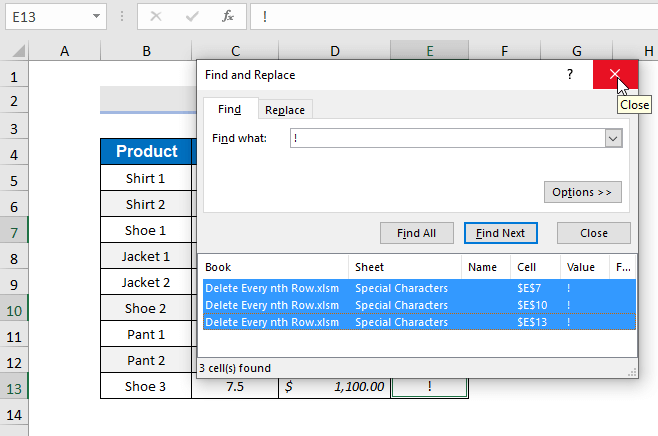
دلته، ټولې حجرې چې " !" لري انتخاب شوي دي.
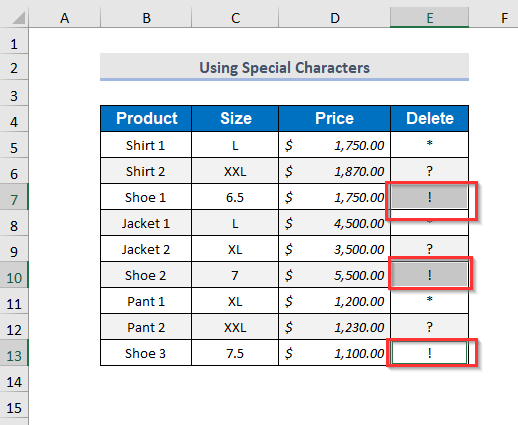
➤ کور ټب ته لاړ شئ> حجرې ډراپ ډاون>> ړنګ کړئ ډراپ ډاون>> د شیټ قطارونه ړنګ کړئ اختیار
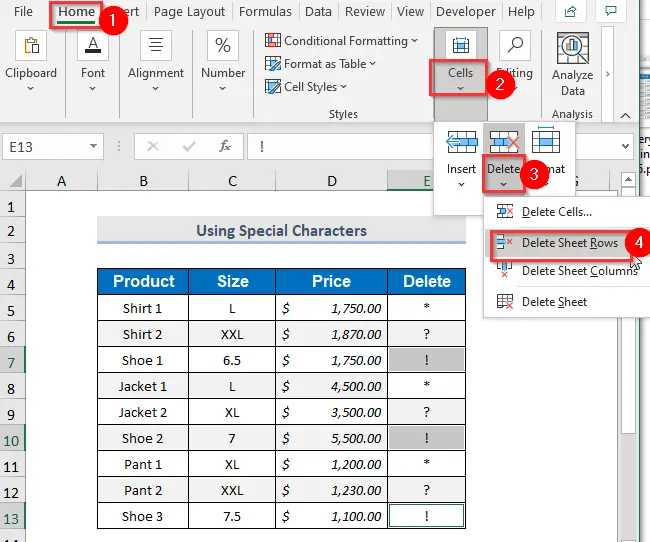
بیا هغه قطارونه چې شو لري حذف شي.

پایله :
د حذف کالم حذف کولو وروسته به تاسو لاندې پایلې ترلاسه کړئ.

نور ولولئ: څنګه په Excel کې ډیری قطارونه د شرایطو سره حذف کړئ
میتود-2: د هر حذف کولو لپاره د MOD فنکشن کارول نهم قطار
تاسو کولی شئ د هر دریم قطار حذف کولو لپاره د MOD فنکشن وکاروئ. د دې کولو لپاره ما دوه کالمونه اضافه کړل؛ کاونټر او حذف .
25>
0> پړاو-1 :➤په کاونټر کالم ، د سرلیک پرته د دې قطارونو سیریل شمیره دننه کړئ> ➤ په ړنګولو کې لومړی حجره ، F5 غوره کړئکالم .
➤ لاندې فورمول ټایپ کړئ
=MOD(E5,3) دلته، E5 دی شمیره، او 3 د تقسیم کونکی دی او پاتې به د شمیره وروسته له دې چې د شمیره تقسیم شي بیرته راستانه شي. 6> تقسیم کونکی .
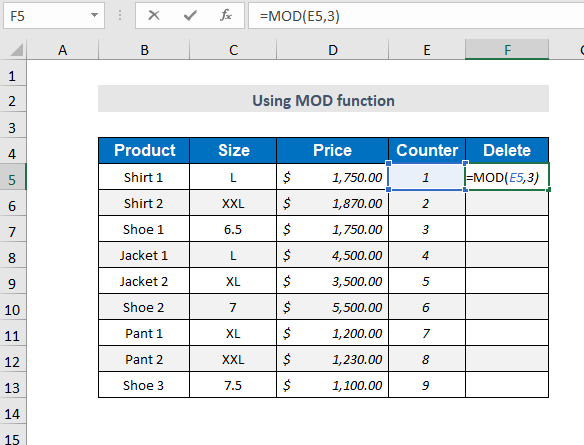
مرحله-3 :
➤ انټر
کېکاږئ➤ لاندې ډریګ کړئ د ډکولو لاسوند
28>1>
بیا لاندې ارزښتونه به په حذف کالم کې ښکاره شي. دلته، 0 په هر دریم قطار کې به ښکاره شي.
29>
0> مرحله-4 :➤ غوره کړئ د معلوماتو جدول.
➤ Data Tab>> ترتیب او amp ته لاړ شئ. فلټر ډراپ ډاون>> فلټر اختیار
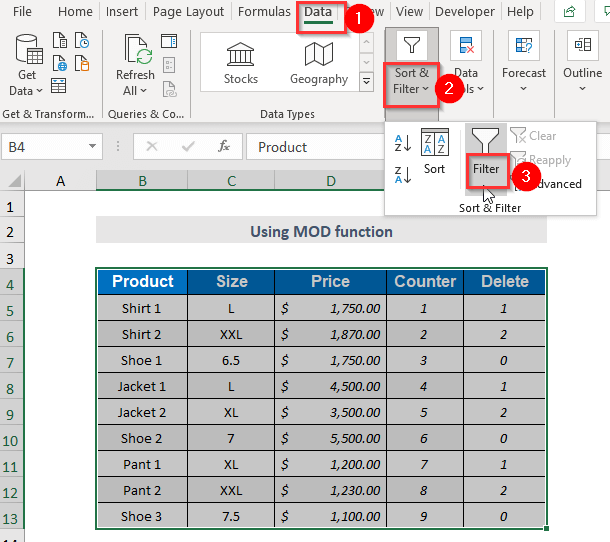
➤ په حذف کالم کې اشاره شوې نښه غوره کړئ.

➤ 0 وټاکئ او ښه فشار ورکړئ.
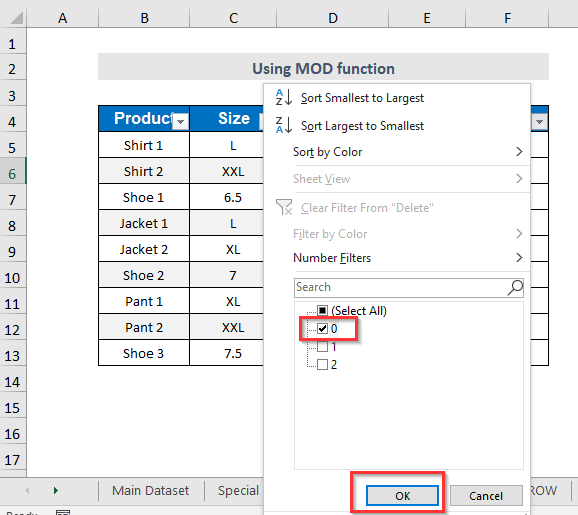
لاندې جدول به د 0 لخوا د فلټر کولو وروسته څرګندیږي.

پړاو-5 :
➤ د ډیټا جدول غوره کړئ.
➤په خپل ماوس کې ښي کلیک وکړئ
➤ انتخاب کړئ قطار ړنګ کړئ
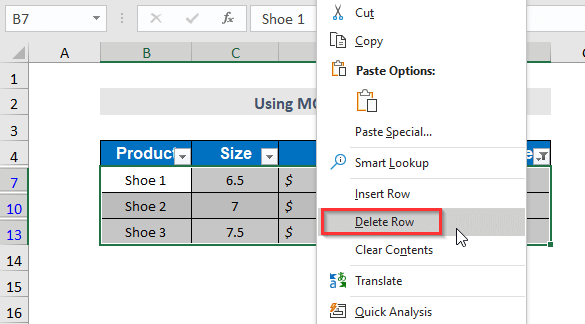
نه پټ شوي قطارونه حذف شوي دي.

د پټو قطارونو د پټولو لپاره تاسو باید د فلټر اختیار غیر کلیک کړئ.
➤ ډاټا ته لاړ شئ Tab>> څیړنه & Filter Dropdown>> فلټر اختیار

بیا به لاندې جدول ښکاره شي.
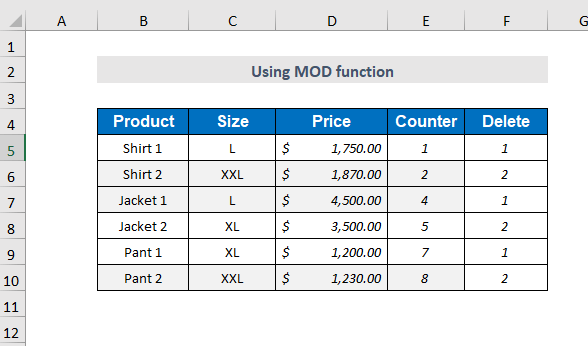
پایله :
د کاونټر کالم او د کالم حذف وروسته به تاسو لاندې پایلې ترلاسه کړئ.

نور ولولئ: څنګه ځانګړی حذف کړئپه Excel کې قطار
طریقه - 3: د هرې نهم قطار حذف کولو لپاره د MOD او ROW فنکشن کارول
تاسو کولی شئ د MOD فنکشن او د ROW وکاروئ فنکشن د هر دریم قطار حذف کولو لپاره. د دې کولو لپاره ما د حذف کالم اضافه کړی دی.

پړاو-1 :
➤ انتخاب سیل E5
=MOD(ROW()-4,3) دلته 4 د لومړۍ حجرې قطار شمیره ده چې د ډیټا منفي 1 سره (5-1=4)
3 نهم قطار دی (دلته دا دریم دی) تاسو غواړئ حذف کړئ

مرحله-2 :
➤ ننوت
➤کیچ کړئ د ډکولو دستګاه

له دې وروسته، لاندې ارزښتونه به پاپ اپ شي چیرې چې هر دریم قطار یو ارزښت لري 0 .
42> 1>
مرحله-3 :
➤د میتود-2 څخه مرحله-4 تعقیب کړئ.
نو , د ړنګ کالم د ارزښت له مخې فلټر شوی 0 .
43>
مرحله-4 :
➤ مرحله-5 د طریقه-2 تعقیب کړئ.
اوس تاسو کولی شئ دلته پټ ارزښتونه وګورئ پرته لدې قطارونو کې چې بوټ<9 لري>.
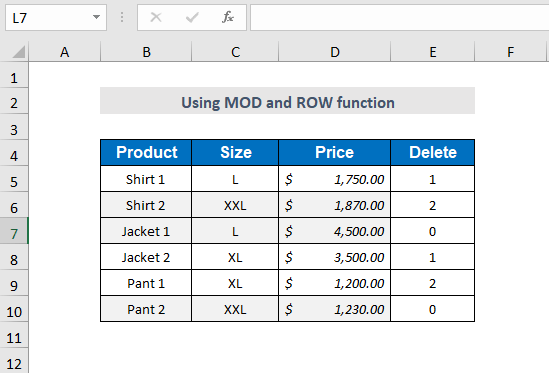
پایله :
د حذف کالم حذف کولو وروسته به تاسو لاندې پایلې ولرئ.

میتود-4: د هر بل قطار د حذف کولو لپاره د ISEVEN فنکشن کارول
فرض کړئ، تاسو بدلیدونکي قطارونه لرئ th Shoe او تاسو غواړئ دا قطارونه حذف کړئ.
تاسو کولی شئ د هر بل قطار د حذف کولو لپاره د ISEVEN فنکشن وکاروئ.

پړاو-1 :
➤ سیل E5 غوره کړئ
=ISEVEN(ROW()) <0 دلته، ISEVENفنکشن به معلومه کړي چې قطار مساوي دی او که ناڅاپه او محصول په ترتیب سره درو او غلط په ترتیب سره ورکوي. 47>
مرحله-2 :
➤ انټر
➤کیچ کړئ د ډکولو دستګاه
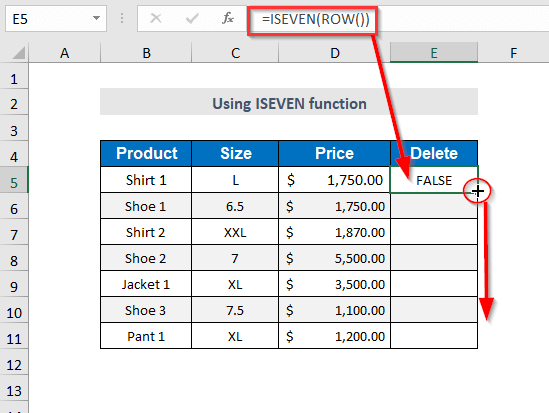
بیا به تاسو لاندې پایلې ترلاسه کړئ. تاسو به د هر دوهم قطار لپاره رښتیا ومومئ کوم چې تاسو یې حذف کول غواړئ. :
➤ د طریقه-2 څخه مرحله-4 تعقیب کړئ. تاسو باید د 0 پرځای د رښتیا په کلیک کولو سره د حذف کالم فلټر کړئ.
نو د حذف کولو کالم د ریښتیا .
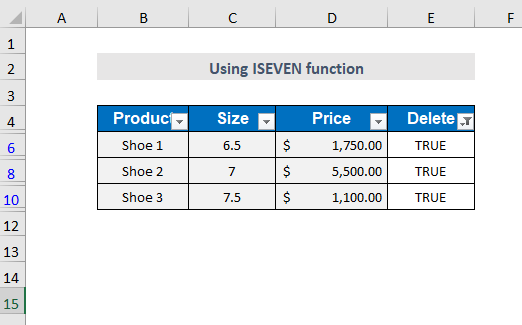
پړاو-4 :
➤ د پړاو-5 تعقیب کړئ طريقه-2 .
اوس تاسو کولی شئ دلته پټ ارزښتونه وګورئ پرته له دې چې قطارونه جوتا ولري.
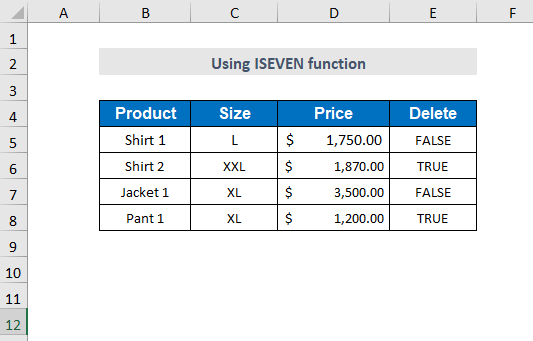
پایله :
د حذف کالم حذف کولو وروسته به تاسو لاندې پایلې ترلاسه کړئ.
52>
<6 نور ولولئ: په Excel کې د هر بل قطار د حذف کولو څرنګوالی
طریقه - 5: د هر بل قطار حذف کولو لپاره د MOD او ROW فنکشن کارول
فرض کړئ، تاسو د جوتا سره بدیل قطارونه ولرئ او تاسو غواړئ دا قطارونه حذف کړئ.
تاسو کولی شئ د هر حذف کولو لپاره د MOD فنکشن او د ROW فنکشن وکاروئ بله قطار.
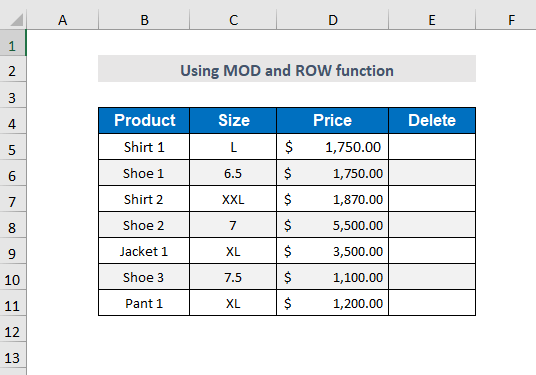
پړاو-1 :
➤ انتخاب کړئ سیل E5
=MOD(ROW(),2) دلته، د هر قطار شمیره به په 2
54>
دوهمه مرحله ویشل کیږي :
➤ ننوت
➤ لاندې کش کړئ ډک کړئسمبالول

له دې وروسته، لاندې ارزښتونه به څرګند شي چیرې چې هر دوهمه قطار یو ارزښت لري 0 .

مرحله-3 :
➤د طرحه-2 مرحله-4 تعقیب کړئ نو، د حذف کولو کالم د ارزښت له مخې فلټر شوی 0 .
57>
مرحله 4 :
➤ مرحله-5 د طریقه-2 تعقیب کړئ.
اوس تاسو کولی شئ دلته پټ ارزښتونه وګورئ پرته لدې چې بوټان ولري .

پایله :
د حذف کالم د حذف کولو وروسته به تاسو لاندې پایلې ولرئ .

طریقه-6: د VBA کوډ کارول د هرې نهم قطار حذف کولو لپاره
تاسو کولی شئ د هر دریم قطار حذف کولو لپاره VBA کوډ وکاروئ یا ستاسو د خوښې په توګه هر ډول قطارونه.

ګام - 1 :
➤ Developer ته لاړ شئ Tab>> بصری اساسی

تاسو کولی شئ ALT+F11
هم فشار ورکړئ 0> Step-2 :بیا Visual Basic Editor به پاپ اپ شي.
➤ لاړ شئ Insert Tab> > ماډول
62>
بیا به ماډول-1 جوړ شي.

مرحله-3 :
➤ لاندې کوډ ولیکئ
8109
دلته j د قطارونو شمیر دی.

پړاو-4 :
➤ F5
بیا د رینج انتخاب <. 9>د ډیالوګ بکس به پاپ اپ شي

➤ د سرلیک پرته رینج غوره کړئ.
➤ فشار ورکړئ ښه
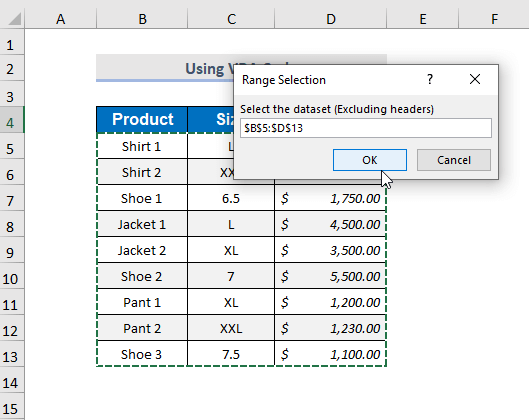
له دې وروسته به هر دریم قطار په لاندې ډول حذف شي.
67>
د تمرین برخه
د کولو لپارهپخپله تمرین وکړئ موږ په ښي اړخ کې په هره پاڼه کې د هرې میتود لپاره لاندې د تمرین برخه چمتو کړې ده. مهرباني وکړئ دا پخپله وکړئ.

پایله
په دې مقاله کې، ما هڅه وکړه چې په Excel کې د هر نوم قطار په مؤثره توګه د حذف کولو اسانه لارې پوښښ کړم. هیله ده چې ګټور به مو وي. که تاسو کوم وړاندیز یا پوښتنې لرئ نو وړیا یې له موږ سره شریک کړئ.

